Как включить nfs на Андроид?
Что такое NFC и как им пользоваться?
NFC (Near Field Communication) — технология, которая довольно популярна в современном мире, это может показаться странным, но такие обычные вещи как ключ от домофона или карточка метро основаны именно на ней. Т.е. это способность предметов передавать на очень небольшом расстоянии небольшой объем данных. Давайте разберемся, как мы можем пользоваться этой способностью в наших Андроид гаджетах, которая называется Android Beam.
Основные возможности применение NFC
- Конечно же, первое что приходит на ум это непосредственная передача данных между телефонами. Так с помощью NFC можно касанием девайсов установить между ними свзяь и в одно касание передать практически любой мультимедиа файл или например ссылку на страницу. Данные при этом передаются по блютус с помощью NFC устанавливается только связь между устройствами.
- Быстрое «спаривание» с Bluetooth аксессуарами, которые так же поддерживают NFC. Одним из таких девайсов, например, является портативная колонка Nokia Play 360.
- Так же с помощью NFC можно превратить свой гаджет в виртуальный кошелек. Для этого нужно будет установить специальное приложение (Google Wallet), произвести настройку и уже после этого расплачиваться касанием в любом терминале с поддержкой NFC.
- Еще одно очень интересное применение NFC это метки. Небольшие карточки можно программировать через приложения (такие как Trigger) и настраивать профили, запускать приложения и пр. Например метка в авто будет активировать навигатор и связь с Bluetooth клавиатурой, а метка на прикроватной тумбочке переведет телефон в беззвучный режим и поставит будильник. Согласитесь очень удобно
Как включить NFC
- Заходим в настройки
- Беспроводные сети -> Еще
- Теперь, если устройство поддерживает NFC, будет соответствующая настройка, ставим галочку чтобы активировать.
Как передать файл по NFC
- Активируем NFC на обоих устройствах
- Проверяем что оба устройства активны и экран не заблокирован
- Выбираем файл который хотим передать
- Касаемся задними крышками
- После звукового сигнала на передающем устройстве остается только тапнуть по экрану
Для удобства снял небольшое видео о том, как передавать файлы по NFC:
Не забываем ставить лайки!
aboutandroid.ru
Как пользоваться NFC на Android? Советы и инструкции
NFC (Near Field Communication с англ. «связь с близкого расстояния») является незаменимой технологией, когда речь идет о передаче данных между двумя устройствами. Если вы хотите отправить фотографии, видео, файлы или произвести оплату, NFC может сделать это сделать с легкостью. Однако не все этого знают, а ведь у технологии огромное количество очень полезных применений! Сегодня мы обсудим очень важные вещи, которые просто необходимо знать, когда речь заходит о том, как пользоваться NFC.

NFC в телефоне. Что это?
Название технологии подсказывает, как она на самом деле работает. Два NFC-совместимых устройства обмениваются данными, находясь в непосредственной близости друг с другом. Связь осуществляется посредством радиочастот.
В мобильной среде NFC может использоваться для обмена файлами. Это специфическое использование вышло на первый план, когда Google выпустила Android 4.0 Ice Cream Sandwich, который также продемонстрировал функциональность Android Beam. С помощью NFC и Android Beam устройства могут очень быстро осуществлять обмен файлами. Более того, наличие NFC на Android-устройстве также позволяет записывать или считывать NFC-метки, позволяющие, например, включать или выключать режимы работы устройства.
Как проверить наличие NFC?
Не все телефоны и планшеты имеют NFC. Как проверить, встроена ли технология в ваше устройство? Один из способов — проверить на задней панели наличие соответствующей надписи. На некоторых (старых) телефонах Samsung, к примеру, вы увидите надпись «Near Field Communication», напечатанную на аккумуляторной батарее.

На некоторых устройствах (особенно это касается телефонов Sony) можно увидеть значок N — официальный символ, указывающий, что устройство поддерживает технологию.

Однако если вы не нашли соответствующую надпись на корпусе своего смартфона, можно заглянуть в настройки. Алгоритм такой:
- Зайдите в Настройки.
- Нажмите Ещё.
- Выполните прокрутку вниз и вы должны увидеть NFC и Android Beam.
Как включить NFC
Если устройство оснащено соответствующим чипом, а также необходимо активировать Android Beam нужно активировать, так что вы можете использовать NFC:
- Перейти к Настройки> Дополнительно.
- Нажмите на NFC включатель, чтобы активировать его. Функция Android Beam автоматически будет включена.
- Если Android Beam не включается автоматически, просто нажмите на него и выберите Включить.

Как пользоваться NFC?
Для успешного обмена данными посредством данной технологии необходимо принять к сведению следующее:
- Оба (передающее и принимающее) устройства должны поддерживать NFC и Android Beam.
- Необходимо включить обе технологии.
- Ни одно из устройств не должно быть заблокировано или выключено.
- Вы получите аудио- и вибросигнал, когда два устройства обнаружат друг друга.
- Не разделяйте свои устройства, пока обмен данными не завершился.
- Вы услышите звуковой сигнал, когда файл или содержимое было успешно передано.

Стоит учесть, что скорость передачи данных непосредственно по каналу NFC не отличается скоростью, поэтому файлы большого объема передать не получится. Например, вы можете отправить веб-страницы, местонахождение на карте, контакты.
Как осуществить передачу данных
Независимо от содержания или данных, которые вы хотите передать при помощи NFC (например, фото/картинки, контактная информация, веб-страниц, видео, приложения и т.д.), и неважно, будет ли передаваться информация с планшета или телефона. Алгоритм один для всех устройств:
- Откройте содержимое для передачи.
- Поместите устройства друг против друга задними частями.
- Дождитесь звукового и тактильного подтверждения того, что оба устройства обнаружили друг друга.
- Обратите внимание на экран отправителя. На нем должен отобразиться запрос «Подтвердить передачу».
- На экране отправителя появиться уведомление о начале передачи.
- Когда передача данных завершится, вы услышите звуковое подтверждение. Кроме того, вы получите либо уведомление о том, что передача завершена, либо соответствующее приложение на смартфоне получателя отобразит полученный файл.

Передача приложений
Передача приложений с помощью NFC не передает их APK-файлом. Вместо этого устройство просто отправляет информацию, после чего открывается Play Маркет с соответствующим приложением.
Передача использование веб-контента и информации
Передача веб-страниц с помощью NFC не означает отправку самой веб-страницы. Он просто отправит веб-адрес страницы и другое устройство откроет его в своем веб-браузере по умолчанию.

Передача видео на YouTube
С технической точки зрения обмен видео на YouTube не подразумевает передачу самого видеофайла с устройства на устройство. После передачи информации на принимающем устройстве откроется приложение YouTube с необходимым видео, что значительно упрощает его поиск.
Передача контактов
Если при передаче контактов через NFC принимающее устройство имеет несколько учетных записей Google, принимающее устройство запрашивает пользователя, в каком аккаунте необходимо создать новых контакт. В противном случае, контактные данные будут автоматически сохранены и приложение «Контакты» будет отображать их.
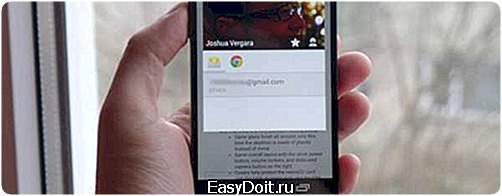
Передача фотографий
Не все NFC-совместимые устройства могут обмениваться фотографиями друг к другу. В тех случаях, когда передача фото завершено, принимающее устройство получает уведомление о завершении обмена.
Использование меток NFC
Помимо обмена контентом с другими NFC-совместимыми устройствами, вы можете также использовать технологию для настройки параметров телефона или планшета с одним касанием. Вы можете сделать это, поднеся NFC-совместимое устройство напротив запрограммированной метки.
Метка — это чип NFC, не требующий питания, достаточно мал, чтобы быть встроенным в такие предметы, как плакаты, визитные карточки, бутылки, наклейки, брелки, ручки, и многое другое. Микрочип может хранить небольшие порции данных, которые могут быть прочитаны с помощью NFC-совместимого устройства. Различные метки имеют разный объем памяти. Вы можете хранить различные типы данных на метке, такие как URL, контактные данные, или даже команды и параметры, которые считывающее устройство может принять при контакте.

Вы можете запрограммировать метку для выполнения таких задач, как открытие веб-страниц, настройка параметров телефона, запуск приложений и т.д.
Вы можете кодировать метки и выполнять задачи или устанавливать настройки параметров, такие как:
- Настройки Wi-Fi и Bluetooth
- Звук и настройки громкости
- Параметры дисплея
- Сообщения
- Приложения и ярлыки
- Мультимедиа
- Сигналы тревоги
- События
- Безопасность
- Сделать телефонный вызов
Чтобы сохранить все выбранные действия/задачи на метке, просто нажмите кнопку Сохранить и записать кнопку. Для выполнения действий или задач, просто нажмите с обратной стороны устройства напротив метки.
Оплата платежей с помощью NFC в телефоне
Мобильные платежи — очень важная область применения NFC. На данный момент, самыми популярными сервисами для мобильных ОС является Android Pay и Samsung Pay.

Подводя итог
Большинство Android-телефонов на рынке уже поставляются с функцией NFC, так что большинство людей, прочитавший наш материал, сможет расширить свое представление о функциональности своего гаджета. Есть ли у вас еще какие-либо советы, как пользоваться NFC? Если да, то дайте нам знать ваши идеи в комментариях!
androidmir.org
Что такое NFC и как им пользоваться на Android?
С момента своего появления Near Field Communication (NFC) нашла своё широкое применение в средствах беспроводных платежей. Многие компании используют это технологию в бизнес картах, безопасных картах-ключах доступа, и даже для специальных карт, которыми рассчитываются в буфетах и столовых компаний при покупке еды.
Всё чаще NFC начала использоваться и в мобильной индустрии. Многие производители Android смартфонов и планшетов начали включать NFC в свои флагманские устройства. Если Вы желаете узнать как пользоваться Near Field Communication или поддерживает Ваш девайс этот вид соединения, тогда эта статья может быть Вам полезной.

Что такое NFC?
Название этой технологии говорит о том, как она работает. У нас есть два устройства, которые поддерживают NFC, и их работа будет возможна только при условии непосредственной близости друг к другу. Соединение осуществляется по средствам радио волн.
За последнее время NFC стала очень модным словом в мире Android телефонов и планшетов. Практически все современные устройства оснащены NFC чипами. Предназначение NFC определили как инструмент для шаринга файлов и передачи данных. Такое функциональное предназначение вышло на первое место с появлением Android 4.0 Ice Cream Sandwich. При помощи NFC и Android Beam, устройства могли обмениваться файлами очень быстро. Более того, NFC позволяет считывать и/или записывать программируемые NFC метки.
Поддерживает ли моё устройство NFC?
Не все телефоны или планшеты поддерживают NFC. Как проверить Ваш девайс? Один из способов, это снять заднюю крышку устройства и найти там характерную надпись или наклейку. На некоторых Samsung телефонах, как Galaxy S3, такая надпись “Near Field Communication” нанесена на аккумуляторную батарею.

Например, на Galaxy Note 2 Вы не найдете подобных надписей, зато на самой задней крышке Вы сможете увидеть NFC антенну.

На некоторых устройствах – особенно из серии Sony Xperia – Вы найдете наклейку с символом “N”, которая свидетельствует о наличии NFC.

Или можно оставить все эти поиски на аппаратном уровне и проверить при помощи Android:
- Выберите: Настройки –> Беспр. подкл. и сети
- Опуститесь в самый низ и здесь Вы увидите NFC и Android Beam настройки.
Активация NFC

Если выяснилось, что Ваш девайс поддерживает NFC, тогда для начала работы, нужно сначала его и Android Beam активировать:
- Выбираем Настройки –> Беспр. подкл. и сети
- Нажимаем на NFC для его активации. Android Beam включится автоматически.
- Если Android Beam автоматически не включился, тогда нажмите на него и выберите “Да”.
На смартфонах NFC работает совместно с Android Beam. Если Android Beam отключен, это может повлечь за собой множество ограничений при передачи данных по средствам NFC.
Передача данных
Теперь Вы готовы для использования NFC. Чтобы передача данных была успешной, нужно выполнить следующие требования:
- Оба: передающее и принимающее устройства должны иметь включенные NFC и Android Beam.
- Ни одно из устройств не должно быть заблокированным или находится в спящем режиме.
- Когда устройства обнаружат друг друга Вы получите звуковое подтверждение.
- Не рассоединяйте устройства до момента начала передачи данных.
- При успешной передачи файла Вы получите звуковое подтверждение.
Передача файлов через NFC

Неважно, какой тип данных или файлов Вы хотите передать через NFC, или каким устройством Вы это делаете (телефон или планшет), общий принцип передачи будет всегда оставаться одним и тем же:
- Откройте файл, который Вы хотите передать.
- Приблизьте два устройства задними панелями друг к другу на расстояние 1 см.
- Дождитесь звукового подтверждения, что устройства обнаружили друг друга.
- На экране передающего устройства появится надпись “Нажмите для начала передачи” (“Touch to beam”). Нажмите на экран, когда начнется передача Вы услышите характерный звук.
- Завершение передачи тоже будет сопровождаться звуковым сигналом, или соответствующее приложение откроет загруженный файл.
Шаринг (приложений, веб-страниц, фото и видео)
Шаринг приложений не значит, что Вы передаете сам APK файл приложения. Всё, что происходит, это Вы передаете страницу этого приложения на Play Store, откуда происходит его скачка. То же самое происходит в случаи с передачей веб-страниц. Сама веб-страница не передается, а передается только её URL, как только ссылка передалась, получивший девайс автоматически её открывает в браузере.

Не каждый поддерживающий NFC девайс способен передавать фото и видео файлы. Например, у HTC One X и Sony Xperia TX возникают с этим проблемы. Но если фото или видео передались успешно, тогда принимавшее устройство оповестит Вас о завершении процесса передачи и галерея или плеер автоматически открою загрузившиеся файлы.
NFC метки
Помимо передачи данных по средствам NFC, Вы также можете настроить свое устройство на чтение NFC меток. NFC метка – это небольшая программируемая зона, которая помещается на рекламные щиты, полки с продукцией, афиши и т.д. Этот микрочип содержит небольшой объем информации, которую может прочитать устройство, поддерживающее NFC. Разные NFC метки имеют разный объем информации. В этих метках можно хранить разный тип информации: ссылки, контактную информацию, рекламные ролики и т.д.
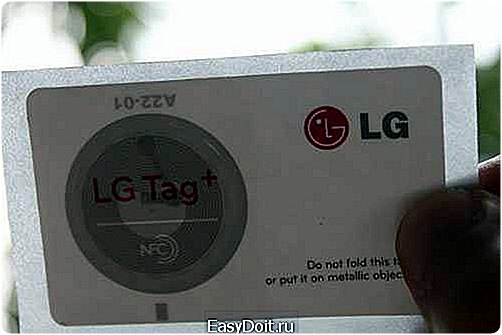
Для чтения или записи таких NFC меток нужно иметь специальное приложение, как например NFC Task Launcher. Чтобы прочитать метку нужно использовать такое же приложение, при помощи которого она создавалась. Вы можете запрограммировать NFC метку на то, когда Вам необходимо включить режим вибрации, или включить Wi-Fi, или выключить Bluetooth и т.д. Поднесите Ваше устройство тыльной стороной к NFC метке, и устройство выполнит то действие, которое запрограммировано в этой метке.
Используя NFC Task Launcher можно создавать следующие метки:
- Управление настройками Wi-Fi и Bluetooth ( включая Airplane mode, автосинхронизацию, GPS on/off).
- Управление настройками звука и громкости (вызов, уведомление, рингтон, громкость будильника, системный звук).
- Управление настройками экрана (яркость, авто поворот).
- Управление социальными сетями.
- Управление сообщениями (отправка email, составление SMS).
- Управление приложениями и иконками (открыть приложение, закрыть приложение, поставить на паузу, навигация, открыть ссылку).
- Управление мультимедиа (открыть файл, перейти к следующему/предыдущему файлу).
- Управление будильником, событиями, безопасностью и даже сделать телефонный звонок.
Для того, чтобы сохранить выбранное действие, нажмите на кнопку Сохранить & Записать (Save & Write).
pro-tablets.com
Технология NFC в смартфоне: что это и как работает?
Валерия Гришанова 01.10.2016 1
Почему все больше мобильных производителей оснащают смартфоны чипом NFC, и какие возможности данная технология открывает перед пользователем?
Сейчас на мобильном рынке представлено широкое разнообразие смартфонов высокой и средней ценовой категории, которые оснащаются чипом NFC. Прежде чем платить за дополнительную функцию необходимо разобраться, что это такое и зачем вообще нужно в телефоне.
Что такое NFC?
NFC (Near field communication, или коммуникация ближнего поля) – это интерфейс беспроводной связи, одной из главных характеристик которого, как видно из названия, является небольшой радиус действия (до 10 см). Среди особенностей технологии можно также выделить:
- Возможность обмена с другими устройствами и пассивными метками.
- Компактные размеры.
- Низкое энергопотребление.
- Невысокую скорость передачи данных.
- Время установки соединения — 0,1 секунды.
- Бюджетную стоимость.
Благодаря небольшим размерам и низкому потреблению энергии NFC можно использовать в небольших устройствах. В смартфонах антенна обычно крепится на крышке батарейного отсека или внутренней стороне задней панели, в случае если аккумулятор съемный. Чтобы у пользователей не возникало вопроса, как именно прикладывать гаджет для передачи данных (особенно такая проблема характерна для планшетов из-за их большого размера и маленького радиуса действия технологии), местонахождение чипа часто помечается специальной наклейкой на корпусе.

Так как интерфейс NFC — это только база, которая не дает четкого решения для использования, то мобильным производителям и разработчикам приложений приходится самостоятельно вырабатывать сценарии работы. Из-за этого могут возникать проблемы при взаимодействии приложений и устройств от различных изготовителей.
Актуальный список смартфонов с NFC можно посмотреть здесь.
Способы использования NFC
Пожалуй, один из самых распространенных способов использования NFC — это бесконтактные платежи. Пользователь может прикрепить банковскую карту к своему мобильному устройству, с помощью которого будет расплачиваться в будущем, например, если карта осталась дома. В данном случае возможность перехвата данных крайне мала из-за небольшого радиуса действия интерфейса, большую опасность представляет утерянный или украденный незаблокированный смартфон.

Для осуществления платежа через NFC потребуется:
- Банковская карта с пометкой paypass.
- Приложение соответствующего банка.
- Найти в меню приложения пункт NFC.
- Приложить карту к задней крышке телефона для считывания.
- Запомнить пароль для проведения платежных операций, высланный в SMS-сообщении.
Следующий метод использования технологии — обмен данными. С помощью программы Android Beam можно передавать различные файлы с одного мобильное устройство на другое. При этом скорость передачи очень мала, поэтому эта функция больше подходит для пересылки небольших текстовых сообщений и ссылок.

Инструкция:
1. Активируйте NFC — поставьте галочку напротив этого пункта в меню «Беспроводные сети», разблокировать смартфон и включить экран.
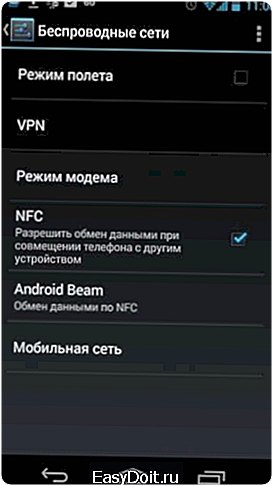
2. Выберите агента:
- Google Chrome — для передачи текущей активной ссылки.
- Google Maps — для передачи маршрута.
- Google Play — для передачи приложений, книг и другого контента, представленного в сервисе.
- YouTube — для передачи ссылки на видеоролик.
- Контакты — для передачи контакта.
- Галерея — для передачи фотографий и картинок (однако это может занять много времени из-за низкой скорости передачи, поэтому в данном случае лучше использовать специальные приложения, о которых будет рассказано ниже).
3. Приблизьте устройства, пока не сработает сигнал.
4. Коснитесь экрана и удерживайте для подтверждения передачи.
5. Прозвучит еще один сигнал, который означает успешную передачу файлов.
Существуют различные приложения, которые используют интерфейс NFC только для согласования, а последующая передача файлов осуществляется через соединение Bluetooth или Wi-Fi: Send! File Transfer, File Expert HD и Super Beam WiFi Direct Share .
Следующий способ — чтение и запись меток. Данная функция работает аналогично считыванию QR-кода, только используется не камера смартфона, а чип NFC. Может пригодиться для автоматизирования домашнего и рабочего быта. Для создания собственных NFC-меток понадобятся чистые заготовки и специальные программы для записи необходимой информации. За меткой можно закрепить следующие действия, которые будут выполняться после ее считывания: отправка SMS-сообщения или электронного письма, вызов контакта, открытие ссылки, соединение по Bluetooth, запуск приложение и многое другое.

Несколько программ для создания меток:
- WiFiTap WiFi NFC — для подключения беспроводной сети. Поможет гостям подключиться к Wi-Fi-точке быстро и без ввода пароля.
- ABA NFC — для создания различных меток стандартного формата.
- SmartTag Maker — специальное приложение для пользователей продукции Sony, которое содержит ряд заготовок, используемых не только с интерфейсом NFC, но и гарнитурой, устройствами Bluetooth, блоком питания и т. д.
Итог
Каждый пользователь решает сам, нужна ему дополнительная функция NFC в смартфоне, или нет. Тем не менее, данная технология используется все в большем количестве мобильных устройств. Поэтому если вы все-таки приобрели гаджет с поддержкой NFC, то теперь знаете, как использовать все его возможности, чтобы сделать жизнь удобнее.
(10 оценок, среднее: 4,30 из 5) Загрузка…
androidlime.ru
